Se você está lutando para gerenciar e manter o software em todo o seu ambiente, você está prestes a ter uma surpresa agradável. Neste artigo, você vai aprender como instalar o Chocolatey e ter controle sobre seus pacotes de software!
Neste artigo, você aprenderá, na prática, como instalar o Chocolatey, gerenciar software e ter uma introdução básica sobre o que faz este produto funcionar.
Relacionado: Como Criar Seu Primeiro Pacote Chocolatey
Pré-requisitos
Este tutorial será um passo a passo. Se você planeja acompanhar, certifique-se de que os seguintes pré-requisitos estejam atendidos.
- Windows 10 – O tutorial utilizará o Windows 10 1903.
- Windows PowerShell 5.1 (opcional) – Embora não seja tecnicamente necessário para o Chocolatey, é o que todos os exemplos neste artigo usarão.
Para uma análise completa de todos os requisitos técnicos, confira a página de Requisitos do Chocolatey.
Instalando o Chocolatey
Ao começar com o Chocolatey, sua primeira tarefa será baixar e instalar o cliente Chocolatey. Tecnicamente, o Chocolatey também possui um componente de servidor, mas neste artigo, você estará focando em usar o cliente para baixar, instalar e atualizar software.
Você pode instalar o Chocolatey de várias maneiras diferentes. Neste artigo, você vai aprender a maneira mais comum, usando o PowerShell.
Para uma análise detalhada da instalação do cliente Chocolatey de várias maneiras diferentes, confira o guia de instalação do Chocolatey.
Para instalar o Chocolatey, a empresa fornece um útil script do PowerShell para executar em seu sistema. Antes de executar o script de instalação, você deve primeiro inspecioná-lo antes de fazer o download. Você pode encontrar o script aqui.
Relacionado: Como Executar o PowerShell como Administrador
Com o console do PowerShell aberto como administrador, faça o download e execute o script em um único comando.
O trecho de código abaixo:
- Garante que o PowerShell possa navegar pelo SSL certificado no servidor chocolatey.org
- Faz o download do script de https://chocolatey.org/install.ps1
- Executa o script após o download
- Adiciona a pasta %ALLUSERSPROFILE%\chocolatey\bin à variável de ambiente PATH
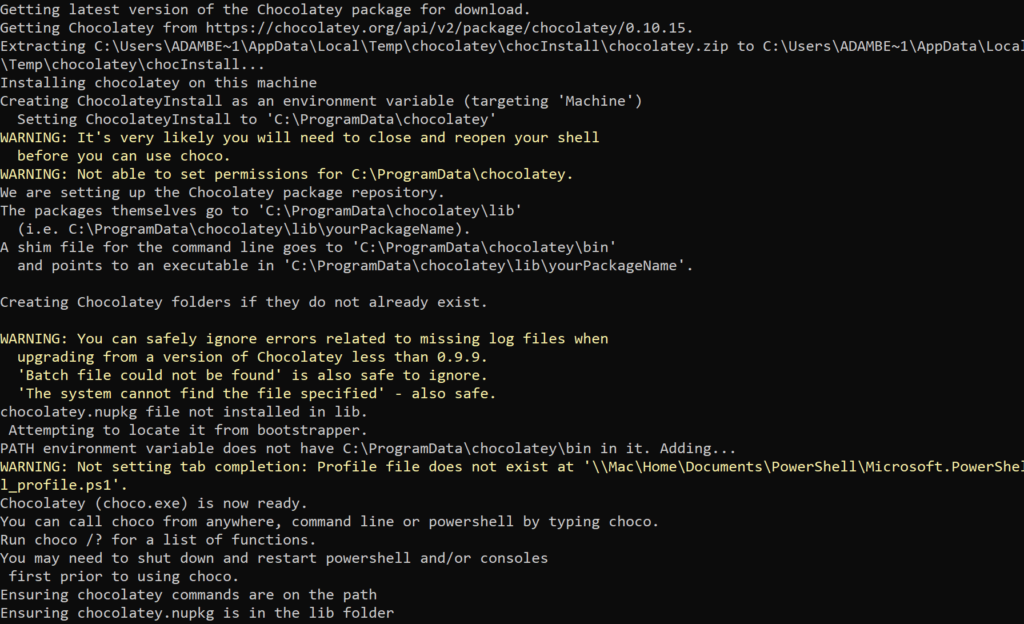
Você pode encontrar um erro mencionando uma política de execução. Se for o caso, sua política de execução atual pode não permitir a execução de scripts. Para resolver isso, certifique-se de flexibilizar sua política de execução, alterando para Desrestricto ou RemoteSigned.
Verificando a Instalação
Assim que o script do PowerShell terminar e você retornar ao console do PowerShell, confirme se consegue executar o cliente Chocolatey chamado choco.exe.
Ao executar choco, você deverá ver a versão instalada e algumas informações básicas de ajuda, conforme mostrado abaixo.
Obtendo Ajuda
Uma das melhores coisas sobre o cliente Chocolatey CLI é o seu sistema de ajuda. O sistema de ajuda integrado faz um excelente trabalho documentando todas as funcionalidades do Chocolatey.
Para acessar o sistema de ajuda, use o interruptor -? com o comando choco, como mostrado abaixo.
Você verá que o cliente Chocolatey possui vários comandos nos quais você pode realizar diversas funções para gerenciar software.
Se você ficar preso tentando descobrir como executar uma ação específica, consulte o sistema de ajuda!
Localizando Pacotes
Depois de ter o cliente Chocolatey instalado e em execução, é hora de ver que tipo de pacotes estão disponíveis para instalação. O cliente possui três comandos que permitem fazer isso, chamados list, search e find. Esses comandos pesquisam um repositório Chocolatey em busca de pacotes disponíveis ou listam pacotes em sua máquina.
Abaixo, você encontrará a explicação e exemplos encontrados no sistema de ajuda.
Como exemplo, abaixo está uma enumeração de todos os pacotes (list) instalados em um computador local (-lo).
Inspeção de Pacotes Chocolatey Antes de Baixar
Antes de baixar um pacote, você sempre deve entender o que esse pacote realmente faz. Felizmente, você tem o comando info. Este comando encontra detalhes de pacotes localizados em um repositório do Chocolatey.
Com choco info, você pode encontrar atributos do pacote como autor do pacote, contagem de downloads, checksum, fonte e mais.
Dê uma olhada nas suas opções de executar choco info abaixo.
Por exemplo, vamos dizer que você precisa instalar o Google Chrome e você notou um pacote disponível chamado googlechrome. Execute choco info googlechrome e observe que tipo de informações você pode encontrar.
Instalando Pacotes
Chega de obter informações sobre pacotes. É hora de realmente instalar algum software! Para fazer isso, use choco install.
O comando choco install é poderoso e essencial. Se há um comando que você deve lembrar e se tornar um especialista, é este.
O comando choco install instala um pacote ou uma lista de pacotes que você fornece uma vez que saiba o que precisa.
Execute choco install --help para ver quais são suas opções.
Mantendo os Pacotes Chocolatey Atualizados
Assim que um pacote é instalado, você certamente vai querer mantê-lo atualizado. Essa é uma característica poderosa do Chocolatey.
Depois de ter alguns pacotes instalados, você rapidamente descobrirá que o Chocolatey não atualiza automaticamente os pacotes em segundo plano. O cliente Chocolatey não é executado como um serviço.
Para atualizar os pacotes do Chocolatey instalados, você deve invocar manualmente o choco sempre que precisar atualizar. Para isso, execute o comando choco upgrade juntamente com o pacote que deseja atualizar.
O comando upgrade instalará o pacote se ele não existir no sistema.
Abaixo você encontrará a explicação e exemplos encontrados no sistema de ajuda.
Você pode atualizar todos os pacotes para a versão mais recente executando
choco upgrade all.
Encontrando Pacotes Locais Desatualizados
E se você quiser verificar se há uma nova versão do seu pacote antes de executar cegamente choco upgrade? Você pode usar o comando outdated. O comando outdated verifica seus pacotes instalados e compara com o repositório de pacotes designado em busca de atualizações potenciais.
Dê uma olhada no que é possível com choco outdated --help abaixo.
Por exemplo, se você quiser encontrar todos os pacotes instalados localmente que estão desatualizados, você pode fazer isso usando choco outdated.
Suprimindo Atualizações de Pacotes
Manter o software atualizado é definitivamente recomendado, mas e se você tiver pacotes em que precisa explicitamente evitar isso? Por que você gostaria de fazer isso?
Uma razão para suprimir atualizações seria evitar redundância de atualização. Por exemplo, talvez você esteja apenas procurando automatizar a instalação inicial de um pacote. Você não quer manter todo o ciclo de vida do software do pacote.
Talvez você precise fazer algumas exclusões ao forçar o Chocolatey a atualizar todos os pacotes. Nesse caso, você pode fixar pacotes.
Ao executar vários comandos do Chocolatey, você verá um atributo fixado. Por exemplo, ao executar o comando outdated, você pode ver claramente esse atributo conforme mostrado abaixo.
Aqui está a análise e exemplos encontrados no sistema de ajuda
Desinstalando Pacotes do Chocolatey
Finalmente, talvez você tenha decidido que não precisa mais do software instalado. Em vez de ir manualmente ao Painel de Controle, encontrar o software e removê-lo dessa maneira, use o comando choco uninstall para resolver isso rapidamente.
O comando choco uninstall remove um ou muitos pacotes de software de uma só vez.
Observe como usar o comando choco uninstall por meio do conteúdo de ajuda abaixo.
Jogando com Segurança Antes de Fazer Mudanças (choco whatif)
Automatizar a gestão de software pode ser uma tarefa destrutiva se não for realizada corretamente. Em vez de fazer muitas alterações de uma vez, seria mais inteligente executar primeiro um teste para ver o que teria acontecido. Felizmente, o cliente Chocolatey possui alguns parâmetros para fazer exatamente isso.
O Switch WhatIf
Cada comando choco possui um switch chamado --whatif com aliases de --noop e --what-if. Se esses switches forem usados com um comando choco, o Chocolatey não executará realmente a ação, mas informará o que teria acontecido.
Você pode ver um exemplo abaixo tentando desinstalar todos os pacotes no sistema local, mas usando o switch whatif para evitar realmente fazer qualquer coisa.
Confirmando Ações
Quando você executa choco install para instalar um pacote, geralmente é solicitado a confirmar se deseja que o processo de instalação continue. O Choco também exige confirmação para pacotes adicionais chamados como dependência para seu pacote inicial.
Você pode ver abaixo um exemplo de como o Chocolatey primeiro pede para instalar o Firefox antes de realmente realizar a ação.
O processo de confirmação é uma proteção, mas pode retardar você. Se deseja que o processo continue sem interrupções, adicione um switch de -y, --yes ou --confirm no final do seu comando.
O uso do switch
-yfunciona bem ao executar comandos não assistidos, como em uma tarefa agendada.
Próximos Passos
Agora que você sabe como instalar o Chocolatey e usá-lo em um nível mais avançado, para onde você vai a partir daqui? Tente encontrar um software comum que você geralmente precisa instalar e atualizar repetidamente.
Tente criar um script para gerenciar esse software com o Chocolatey, para começar a se familiarizar e aprender mais sobre este útil gerenciador de pacotes para o Windows!













